Mozilla Thunderbird je bezplatný e-mailový klient, který umožňuje uživatelům v systémech Windows, macOS, Linux a dalších podporovaných systémech odesílat, přijímat a spravovat jejich e-maily. S Thunderbirdem můžete získávat e-maily od svého poskytovatele e-mailu pomocí IMAP nebo POP3 a odesílat e-maily pomocí SMTP.
V tomto článku vysvětlíme instalaci Thunderbirdu prostřednictvím uživatelského rozhraní Debianu a příkazového řádku. Poté vysvětlíme, jak spustit aplikaci a použít ji k nastavení Thunderbirdu pro přístup a používání vašeho již existujícího e-mailového účtu (GMail) na vašem Debianu.
Spustili jsme příkazy a procedury uvedené v tomto článku na systému Debian 10 Buster.
Instalace Thunderbirdu na Debian 10
Zde vysvětlíme dva způsoby, jak nainstalovat ThunderBird do vašeho systému:
- Z webu ThunderBird (na základě GUI)
- Přes terminál (na základě příkazového řádku)
Z webu ThunderBird (na základě uživatelského rozhraní)
Nejnovější verzi Thunderbirdu naleznete na následujícím odkazu:
https://www.thunderbird.net/en-US/download/
Otevřete odkaz ve svém prohlížeči a uložte soubor do svého systému, nejlépe do složky Stažené soubory, následovně:
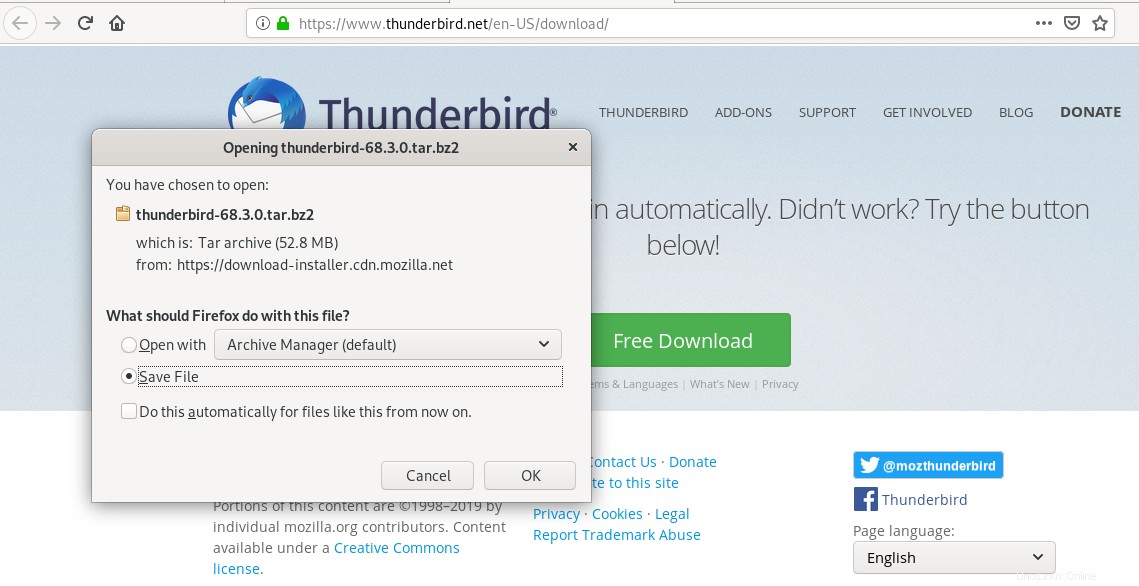
Stažený soubor bude ve formátu .tar.bz2. Otevřete složku, do které jste soubor stáhli, rozbalte jej pomocí možnosti Extrahovat sem z nabídky po kliknutí pravým tlačítkem takto:
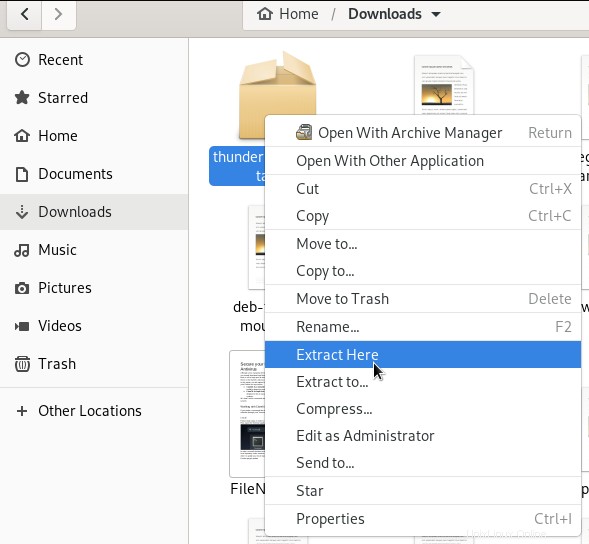
Extrahovaná složka bude obsahovat další složku s názvem „thunderbird“. Otevřete tuto složku a zkuste najít spustitelný soubor s názvem thunderbird.
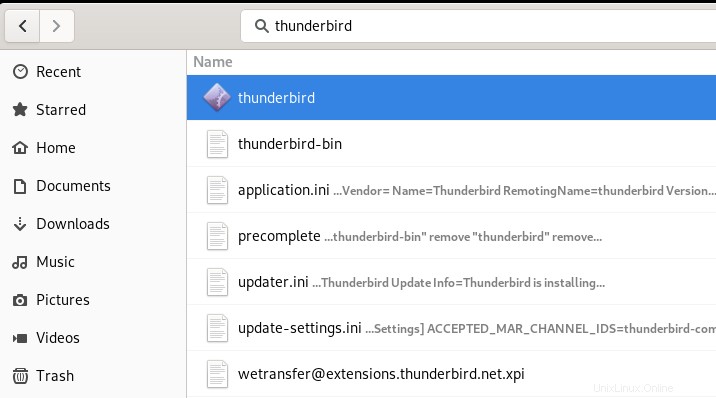
Když na tento soubor dvakrát kliknete, otevře se aplikace Thunderbird.
Nainstalujte Thunderbird pomocí příkazového řádku Debianu – Terminál
Otevřete příkazový řádek Debianu, Terminál, pomocí vyhledávání ve spouštěči aplikací:
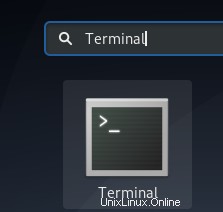
Před instalací jakéhokoli softwaru do Debianu pomocí příkazového řádku doporučujeme spustit následující příkaz:
$ sudo apt-get aktualizace
To zajišťuje, že index úložiště vašeho systému je v souladu s internetovými úložištěmi. Tímto způsobem můžete nainstalovat nejnovější dostupnou verzi softwaru.
Poté spusťte následující příkaz a nainstalujte ThunderBird:
$ sudo apt-get install thunderbird
Vezměte prosím na vědomí, že pouze oprávněný uživatel může přidávat, odebírat a aktualizovat software v Debianu.
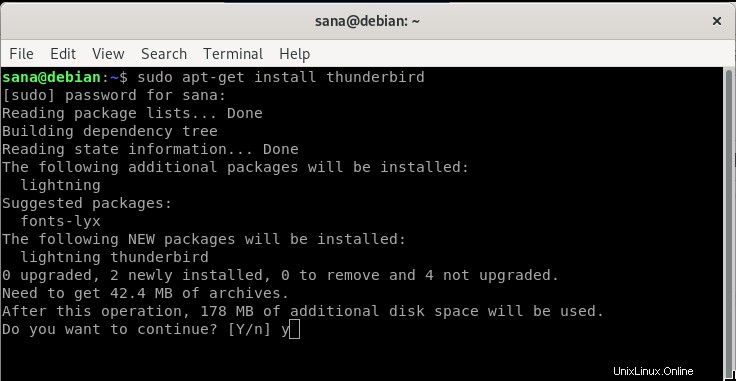
Systém vás může požádat o heslo pro uživatele sudo. Zadejte heslo a software se nainstaluje do vašeho systému.
Pomocí následujícího příkazu můžete ověřit, zda je software ve vašem systému skutečně nainstalován či nikoli, a také zkontrolovat číslo verze:
$ thunderbird --version

Pokud někdy budete chtít ThunderBird úplně odstranit spolu se všemi jeho konfiguracemi, použijte prosím následující příkaz:
$ sudo apt-get purge thunderbird
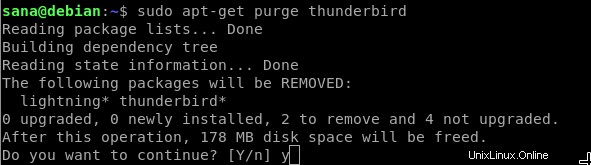
Spusťte ThunderBird
Když jste ThunderBird nainstalovali tímto způsobem, můžete jej spustit prostřednictvím terminálu zadáním následujícího příkazu:
$ thunderbird
Nebo z uživatelského rozhraní přes vyhledávací lištu spouštěče aplikací.
Spusťte Thunderbird a nastavte si e-mailový účet
Při prvním spuštění Thunderbirdu se zobrazí následující pohled:
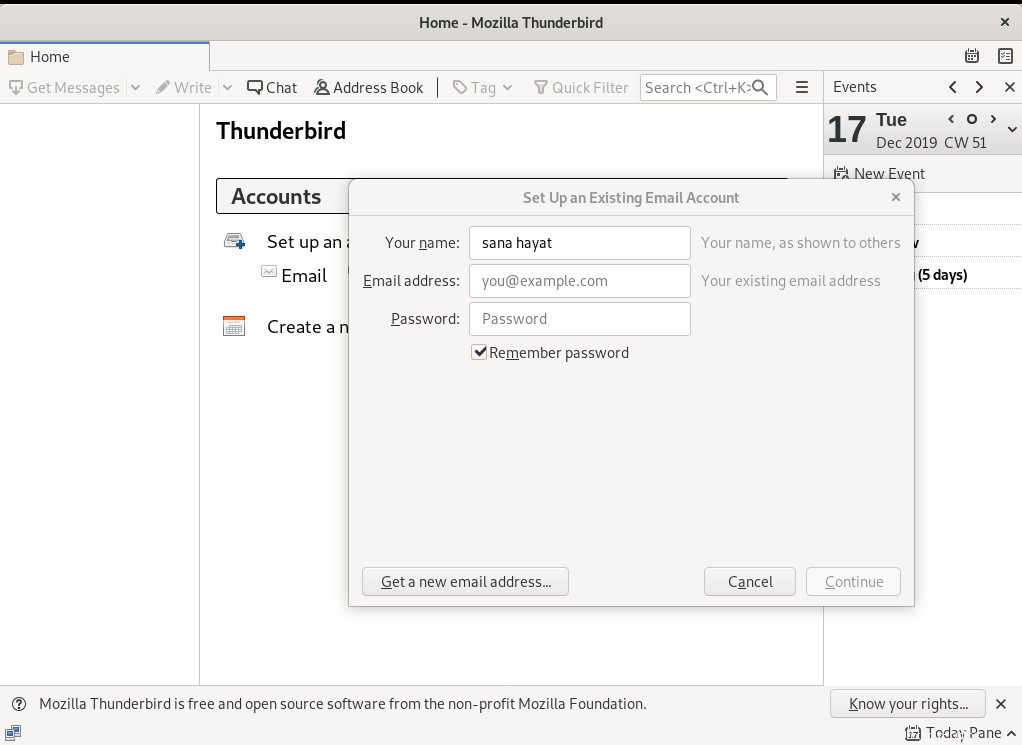
To vám umožní nastavit jeden z vašich již existujících e-mailových účtů v Thunderbirdu. Zde vysvětlím, jak jsem pomocí průvodce konfiguroval svůj účet Gmail na ThunderBird, abych mohl odesílat a přijímat e-maily přímo z mé plochy Debianu.
V tomto zobrazení zadejte své jméno, e-mailovou adresu, kterou chcete nakonfigurovat, a heslo pro daný e-mailový účet a klikněte na Pokračovat:
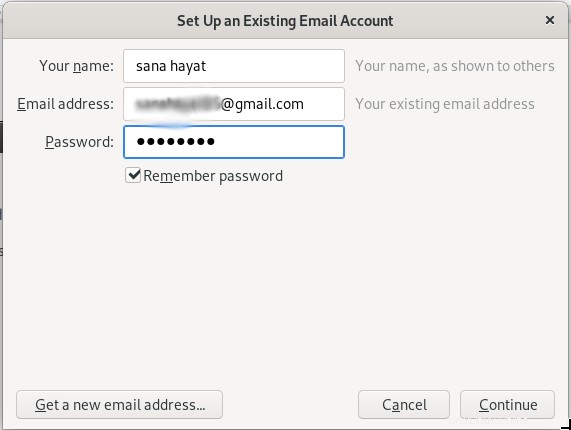
ThunderBird ověří vaše nastavení z databáze Mozilla ISP a zobrazí následující pohled na úspěšnou shodu záznamů:
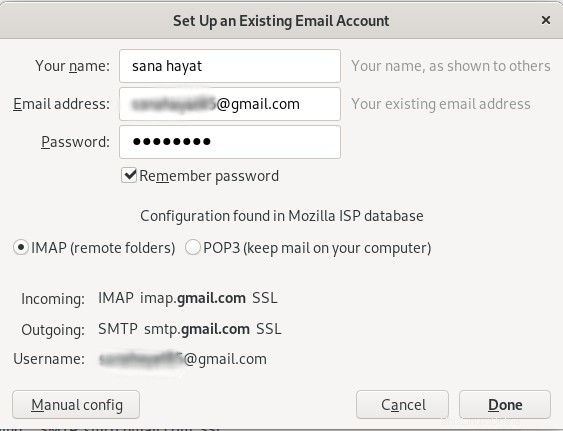
Po ověření konfigurací klikněte v tomto zobrazení na Hotovo. Otevře se následující stránka Přihlášení přes Google:
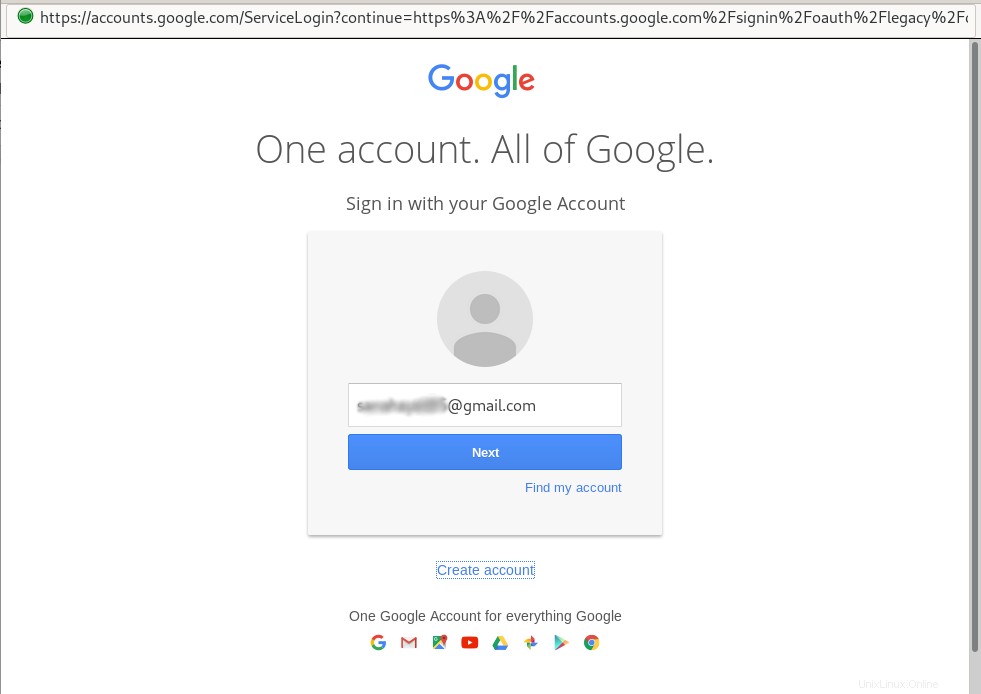
Zadejte svůj e-mail a klikněte na Další. Otevře se následující stránka, která vás požádá o heslo spojené s vaším e-mailovým ID.
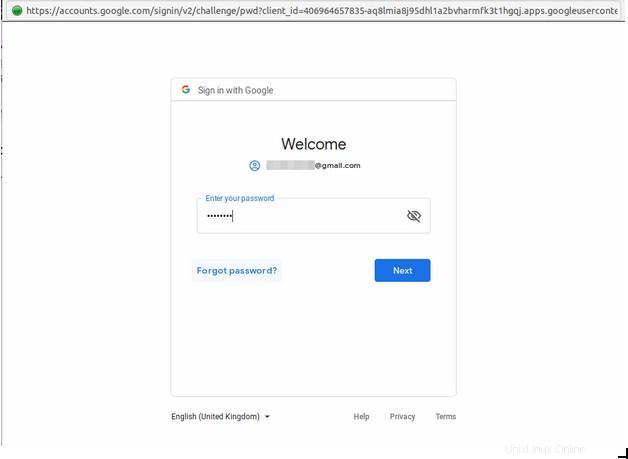
Zadejte heslo a klikněte na Další. Nyní se zobrazí následující stránka s dotazem, zda důvěřujete ThunderBird jako důvěryhodné aplikaci:
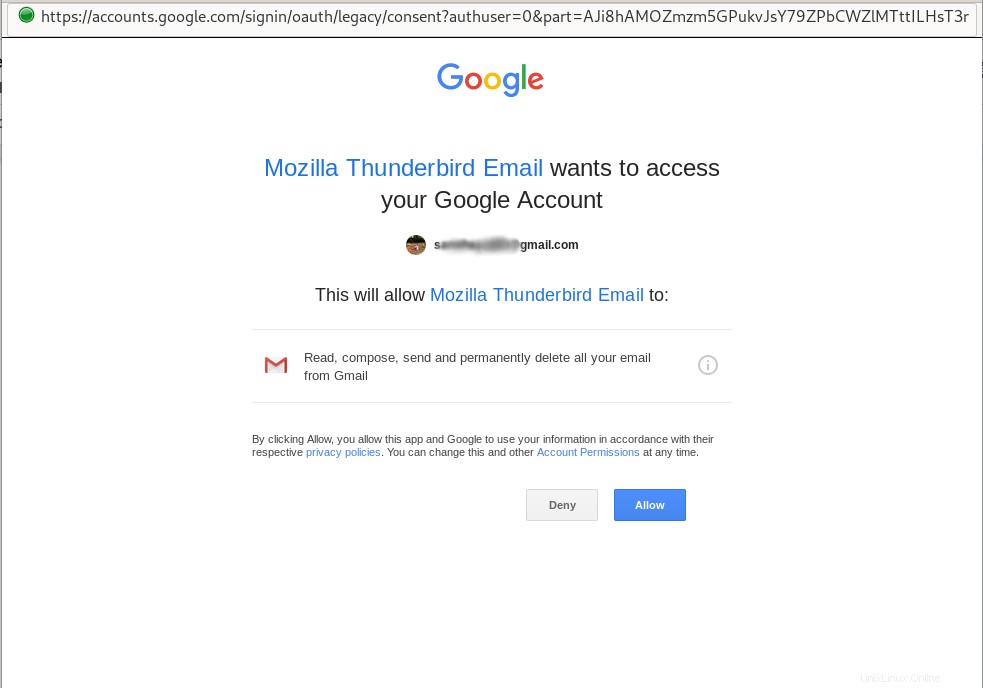
Klikněte na Povolit a úspěšně jste nastavili Thunderbird pro odesílání a přijímání e-mailů z již existujícího e-mailového účtu.
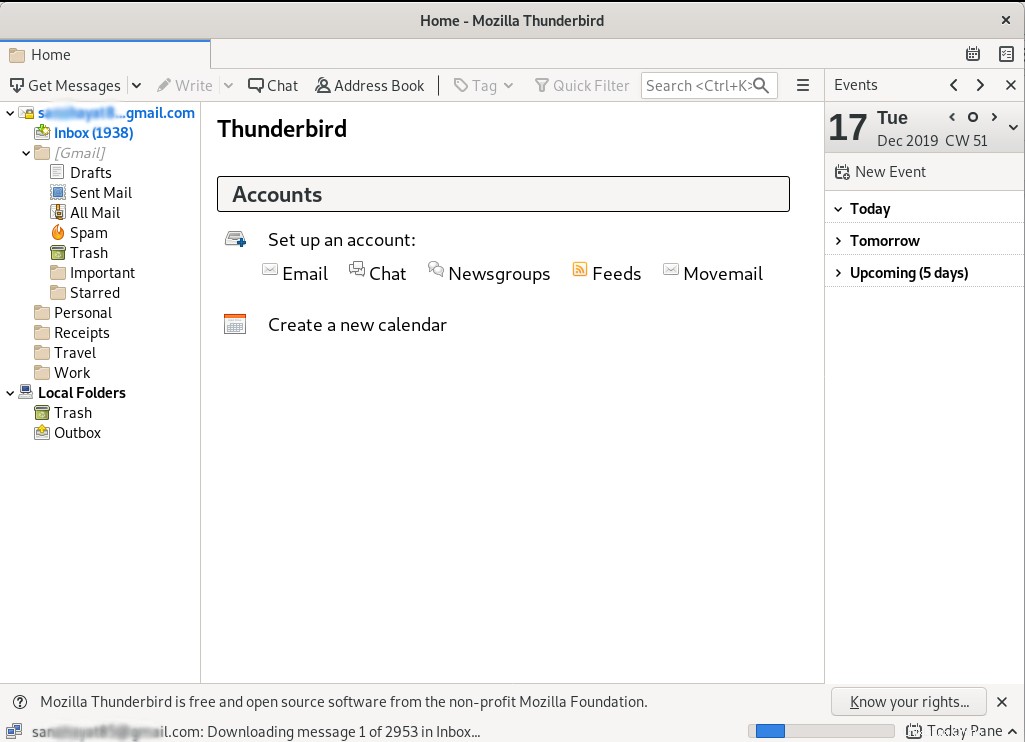
To bylo vše, co jste potřebovali vědět o instalaci ThunderBird, pokud již není součástí vašeho balíčku Debian. A také si nastavte již existující účet na ThunderBird, abyste si mohli užívat snadného používání tohoto e-mailového účtu přímo na ploše Debianu.